
Aj keď program Photoshop je najviacpopulárny editor fotografií, ale to nevylučuje skutočnosť, že práca s ňou nie je ľahká úloha. V procese štúdia všetkých funkcií vznikne veľa otázok.
V tomto článku si povieme, ako fotografovať vo PhotoshopeCS6 výber nejakej oblasti. Samozrejme, táto otázka pre skúsených používateľov sa bude javiť ako smiešna, pretože táto manipulácia je pri práci s programom základná, ale ak sa človek práve začal učiť základy úpravy fotografií, potom to s najväčšou pravdepodobnosťou tiež nebude vedieť.

Pred príbehom o tom, ako odstrániť vo „Photoshope“zdôraznenie, stojí za to povedať, že existuje veľa spôsobov a všetky z nich nebudú zohľadnené. Tento článok vám poskytne najpopulárnejšie metódy. A samozrejme sa odporúča prečítať si článok až do konca, aby ste si vybrali metódu sami. A na záver si povieme niečo o nuansách, s ktorými sa môžete stretnúť.
Ďalej v zozname vám budú predstavené spôsoby, ako odstrániť výber vo „Photoshope“. Celkovo budú štyri, všetky sa však budú navzájom výrazne líšiť.
Považuje sa za najjednoduchšiu a najrýchlejšiu metódučo zahŕňa použitie klávesových skratiek. To je veľmi výhodné, pretože týmto spôsobom budete môcť výber odstrániť za pár sekúnd, a to aj bez použitia myši. Odstráňte stlačením kombinácie klávesov CTRL + D.
Ak klávesová skratka nemôžetepamätajte, alebo existujú nejaké ďalšie problémy, výber môžete zrušiť aj pomocou myši. Ak to chcete urobiť, stačí stlačiť ľavé tlačidlo mimo výber (kdekoľvek). Oplatí sa však rezervovať, pretože ak ste na výber objektu použili „Rýchly výber“, môžete ho odstrániť iba kliknutím na LMB v ňom. Upozorňujeme tiež, že funkciou nástroja musí byť Nový výber.


Ak ste zmätení vo všetkých nuansách predchádzajúcichmetóda, potom vám určite bude vyhovovať tretia metóda, ako v „Photoshope“ na odstránenie výberu. Pre jeho implementáciu musíte vo vybranej oblasti stlačiť pravé tlačidlo myši (RMB) a v kontextovej ponuke zvoliť položku „Zrušiť výber“. Ale aj tu sa vyskytli určité nuansy. Faktom je, že pri použití rôznych nástrojov programu môže táto položka ponuky zmeniť svoju pozíciu, ale bude tam na sto percent.
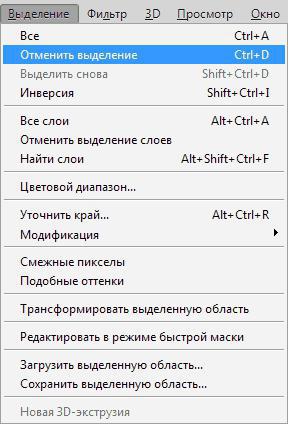
Posledná, štvrtá cesta ježe budete musieť vstúpiť do sekcie „Výber“. Nájdete ho na hornom paneli programu. Kliknutím na toto tlačidlo sa pred vami rozvinie ponuka, v ktorej chcete zrušiť výber, musíte kliknúť na príslušnú položku - „Zrušiť výber“. Ako vidíte, je to on, kto má klávesové skratky CTRL + D.
Takže viete až štyri spôsoby, ako odstrániť výber vo Photoshope. Ale ako už bolo spomenuté vyššie, stojí za to dotknúť sa nuancií, s ktorými sa môžete stretnúť.
Prvá nuansa vzniká, akpoužili nástroj Čarovná palička alebo Laso. Po výbere oblasti s ich pomocou nemôžete použiť druhú metódu, stačí vykonať nový výber.
Takže aj keď poznáte všetky spôsoby, ako odstrániť výber vo Photoshope, nemôžete to urobiť, ak s ním nemáte povolené pracovať.


























